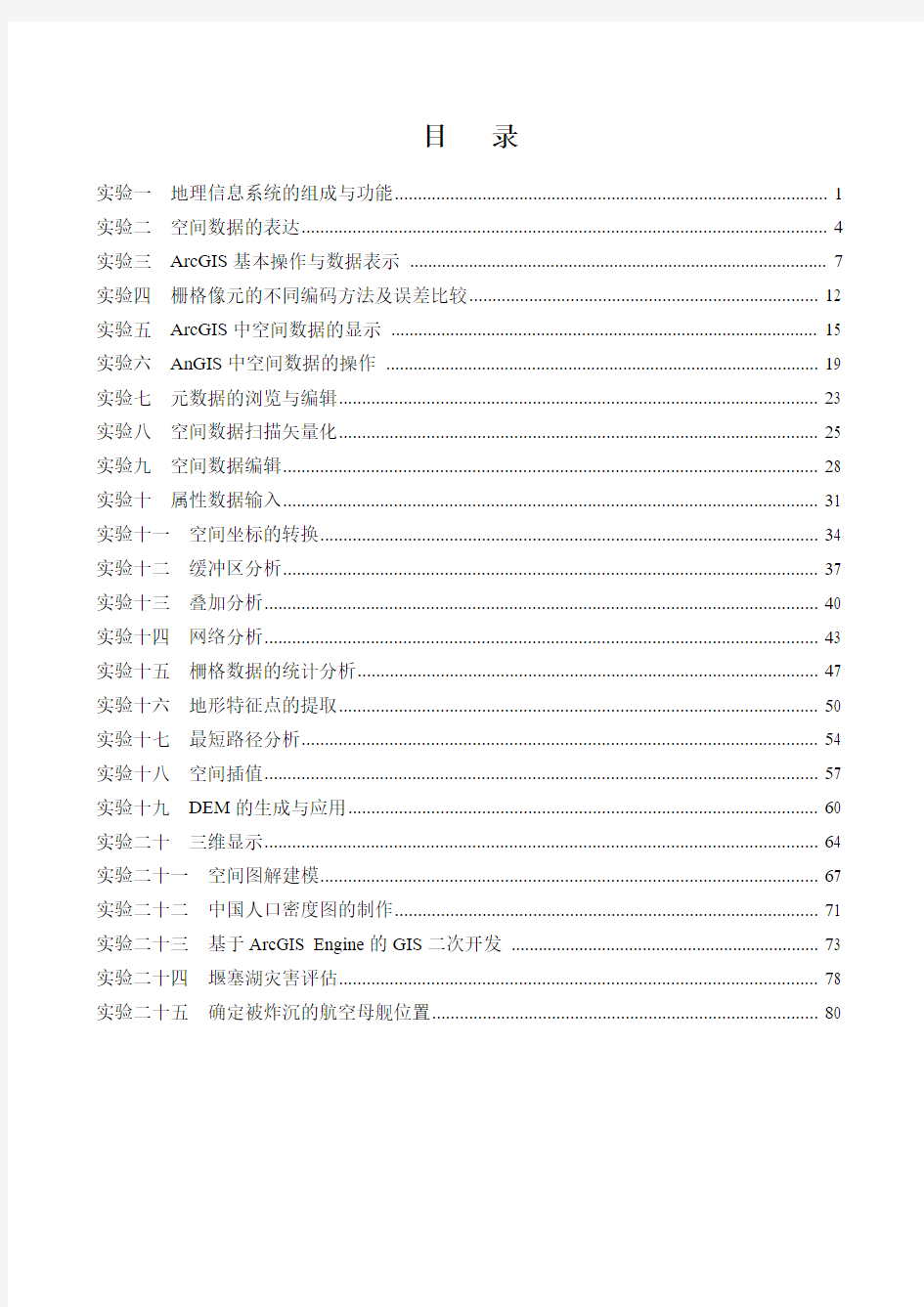
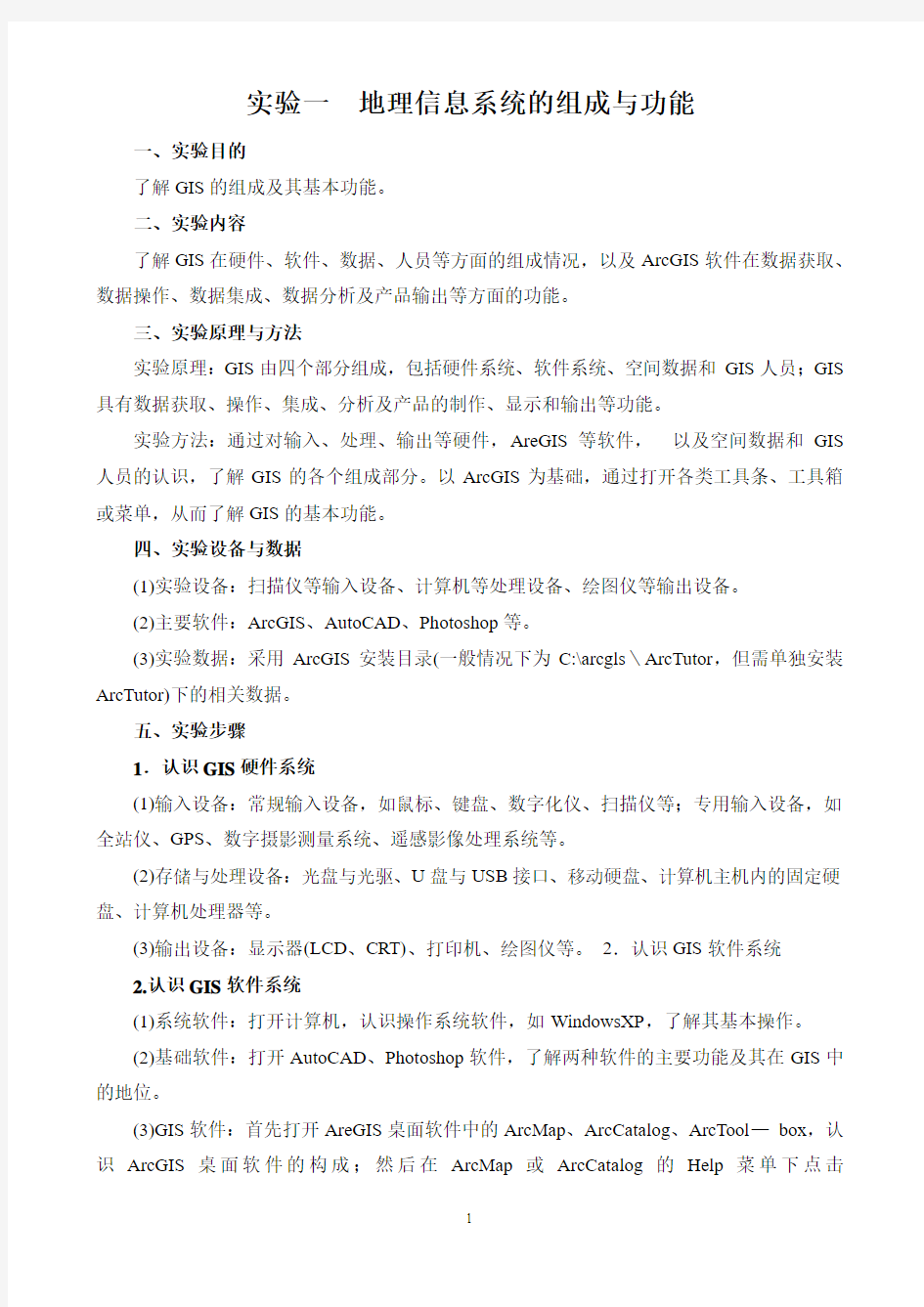
目录
实验一地理信息系统的组成与功能 (1)
实验二空间数据的表达 (4)
实验三ArcGIS基本操作与数据表示 (7)
实验四栅格像元的不同编码方法及误差比较 (12)
实验五ArcGIS中空间数据的显示 (15)
实验六AnGIS中空间数据的操作 (19)
实验七元数据的浏览与编辑 (23)
实验八空间数据扫描矢量化 (25)
实验九空间数据编辑 (28)
实验十属性数据输入 (31)
实验十一空间坐标的转换 (34)
实验十二缓冲区分析 (37)
实验十三叠加分析 (40)
实验十四网络分析 (43)
实验十五柵格数据的统计分析 (47)
实验十六地形特征点的提取 (50)
实验十七最短路径分析 (54)
实验十八空间插值 (57)
实验十九DEM的生成与应用 (60)
实验二十三维显示 (64)
实验二十一空间图解建模 (67)
实验二十二中国人口密度图的制作 (71)
实验二十三基于ArcGIS Engine的GIS二次开发 (73)
实验二十四堰塞湖灾害评估 (78)
实验二十五确定被炸沉的航空母舰位置 (80)
实验一地理信息系统的组成与功能
一、实验目的
了解GIS的组成及其基本功能。
二、实验内容
了解GIS在硬件、软件、数据、人员等方面的组成情况,以及ArcGIS软件在数据获取、数据操作、数据集成、数据分析及产品输出等方面的功能。
三、实验原理与方法
实验原理:GIS由四个部分组成,包括硬件系统、软件系统、空间数据和GIS人员;GIS 具有数据获取、操作、集成、分析及产品的制作、显示和输出等功能。
实验方法:通过对输入、处理、输出等硬件,AreGIS等软件,以及空间数据和GIS 人员的认识,了解GIS的各个组成部分。以ArcGIS为基础,通过打开各类工具条、工具箱或菜单,从而了解GIS的基本功能。
四、实验设备与数据
(1)实验设备:扫描仪等输入设备、计算机等处理设备、绘图仪等输出设备。
(2)主要软件:ArcGIS、AutoCAD、Photoshop等。
(3)实验数据:采用ArcGIS安装目录(一般情况下为C:\arcgls\ArcTutor,但需单独安装ArcTutor)下的相关数据。
五、实验步骤
1.认识GIS硬件系统
(1)输入设备:常规输入设备,如鼠标、键盘、数字化仪、扫描仪等;专用输入设备,如全站仪、GPS、数字摄影测量系统、遥感影像处理系统等。
(2)存储与处理设备:光盘与光驱、U盘与USB接口、移动硬盘、计算机主机内的固定硬盘、计算机处理器等。
(3)输出设备:显示器(LCD、CRT)、打印机、绘图仪等。2.认识GIS软件系统
2.认识GIS软件系统
(1)系统软件:打开计算机,认识操作系统软件,如WindowsXP,了解其基本操作。
(2)基础软件:打开AutoCAD、Photoshop软件,了解两种软件的主要功能及其在GIS中的地位。
(3)GIS软件:首先打开AreGIS桌面软件中的ArcMap、ArcCatalog、ArcTool—box,认识ArcGIS桌面软件的构成;然后在ArcMap或ArcCatalog的Help菜单下点击
ArcGISDesktopHelp,打开帮助文档,了解ArcGIS的基本情况。
ArcMap:地图数据的显示、查询和分析;可执行所有基于Map的任务——制图、编辑、查询、统计、报告生成等(图1.8)。
ArcCatalog:基于元数据的定位、浏览和管理空间数据,即浏览数据(图形的/文本的)、管理数据、GeoDatabase结构定义及编辑、元数据设置和查看(图1.9)。
ArcT001bOX:由常用数据分析处理功能组成的工具箱,内置于AreMap及ArcCatalog之中,其界面如图1.10所示。
ArcGISDesktopHelp:ArcGIS桌面软件的帮助文档(图1.11),内含使用该软件的帮助信息,是学习和使用ArcGIS的最得力助手。
3.认识GIS数据
在AreCatalog左边的窗口中,选中某一数据(如C:\arcgls\ArcTutor\GettingStarted\
Greenvalley\Data\GreenvalleyDB\Transportation\Street-arc,图1.9),在右边的窗口顶部,点击Preview,对所选数据进行浏览。
4.认识GIS人员
认识系统的开发、管理、维护和使用人员,了解各类人员在GIS中的地位和作用。
5.认识GIS的主要功能
(1)数据获取:在ArcMap中打开Editor工具条(View→Toolbars→Editor),了解该工具条上的主要功能,特别是数据输入与数据编辑功能。
(2)数据操作;在ArcToolbox中打开Conversion Tools工具箱,了解其中关于数据转换的工具(图1.10);打开Data Management Tools工具箱,了解其中关于数据管理,特别是数据概化(Generallzatlon,又称制图综合)的工具。
(3)数据集成:在ArcCatalog中选中C:\arcgis\ArcTutor\Getting Started\Greenvalley \Data\GreenvalleynDB,(图1.9),对其中的各项数据进行浏览,了解GIS中空间数据的存储与组织。
(4)数据分析:在ArcToolbox中分别打开Analysis Tools、3D Analyst Too1s、Network Analyst Tools、Tracing Analyst Tools、Spatial Analyst Tools等工具箱,了解其中关于空间数据常规分析、三维分析、网络分析、跟踪分析、空间分析的各类工具。
(5)产品输出:在ArcMap中打开任一地图(如C:\arcgis\ArcTutor\Getting Started \Greenvalley\Greenvalley.mxd),点击File→Export Map,打开地图输出对话框,了解GIS 关于地图输出的功能。
实验二空间数据的表达
一、实验目的
初步熟悉空间数据的矢量表达和栅格表达。
二、实验内容
以ArcGIS为基础,了解GIS中最常见的两种空间数据表达方式:矢量数据模型和栅格数据模型,并且比较点、线、面三种要素在不同分辨率下的栅格表达形式。
三、实验原理与方法
实验原理:矢量和栅格是GIS中两种主要的空间数据表达方式,它们之间可以进行相互转换,并且在不同空间分辨率下转换所生成的栅格数据有着不同的特征。
实验方法:利用ArcGIS软件的矢量栅格转换工具进行数据转换。
四、实验设备与数据
(1)实验设备:计算机。
(2)主要软件:ArcGIS。
(3)实验数据:采用随书光盘提供的“实验02”文件夹中的数据,包括点数据pointl、线数据polylinel、面数据polygonl。
五、实验步骤
(1)打开ArcCatalog,在左侧的目录树窗口中找到“实验02”文件夹,浏览其中的数据。
(2)点击标准工具条上的,打开集成在ArcCatalog中的ArcToolbox工具箱,点击Conversion Tools→To Raster→Feature to Raster,打开Featureto Raster对话框。
(3)在Input features中加入需要栅格化的数据,在Field里选择Id字段,在Output raster 里设置输出栅格数据的文件夹和文件名称,在Output cell size里输入转换后的分辨率(栅格像元大小)(图2.37)。
(4)重复上一步,依次将pointl、polylinel、polygonl分别按分辨率2、8、32转换成栅格数据(输出文件可按以下方式命名:pointraster02、pointraster08、pom- traster32;lineraster02…;gonraster02…)。
(5)在ArcToolbox 中点击Conversion Tools →From Raster ,依次将上一步生成的栅格数据再转换成矢量数据。①对点而言,打开Rastert 。Point ,在Inputraster 中选择要转换的数据,在Field 里选择V ALUE ,在Output point features 里设置输出点数据的文件夹和文件名字。依次将第四步生成的点栅格数据转换为点矢量数据(图 2.38)。②对线而言,打开Raster to Polyline ,在Input raster 中选择要转换的数据,在Field 里选择V ALUE ,在Output po1yllne features 里设置输出线数据的文件夹和文件名称,在Background Value 中选择NODATA 。依次将第四步生成的线栅格数据转换为线矢量数据(图2.39)。③对面而言,打开Raster to Polygon ,在Input raster 中选择要转换的数据,在Field 里选择V ALUE ,在(Output polygon features 里设置输出面数据的文件夹和文件名称。依次将第四步生成的面栅格数据转换成面矢量数据(图
2.40)。
(6)将新生成的矢量文件按类型分别加载到ArcMap 中,与pointl 、polylinel 、 polygonl 分别进行比较(图2.41),分析它们之间的差异,并总结其规律,写一份简要的报告。
实验三ArcGIS基本操作与数据表示
一、实验目的
了解ArcGIS的基本操作以及ArcGIS中空间数据的不同表示方法。
二、实验内容
以ArcGIS为基础,了解ArcGIS软件在数据加载、数据显示与布局及输出等方面的基本操作,认识ArcGIS中的几种数据格式。
三、实验原理与方法
实验原理:数据加载、数据显示、数据布局与输出是ArcGIS软件的基本功能。
实验方法:利用ArcGIS对空间数据进行操作。
四、实验设备与数据
(1)实验设备:计算机。
(2)主要软件:ArcGIS等。
(3)实验数据:采用ArcGIS安装目录下Arctutor文件夹中的相关数据。
五、实验步骤
1.打开(创建)地图文档
地图文档的打开(创建)方式有以下四种。
(1)直接双击地图文档,启动ArcMap并同时打开该地图文档[如打开C:\arcgis\ArcTutor \Editor目录下的地图文档(图2.42)]。
(2)启动ArcMap,在ArcMap的启动对话框中选择创建一个新的地图文档、打开一个地图模板、打开一个已有的地图文档等三种方式之一来创建或打开地图文档(图2.43)。
(3)通过ArcMap的菜单创建或打开一个地图文档(图2.44a):点击File→New或File→Open(如C:\arcgls\ArcTutor\Getting Started\Greenvalley\Greenvalley.mxd)。
(4)通过工具按钮创建或打开一个地图文档(图2.44b):在ArcMap的标准(Standard)工具
条上,点击New Map File按钮或Open按钮。
2.加载数据
加载数据有三种方法。
(1)直接点击标准工具条上的添加数据按钮,打开添加数据对话框,选择要加载的数据(图2.45)。
(2)点击菜单File→Add Data,打开添加数据对话框,选择要加载的数据(图2.46)。
(3)在AreCatalog中,选择要添加的数据层,直接拖到ArcMap左边的内容列表窗口。
3.数据显示与地图布局
在ArcMap的Data View窗口中,采用Tools工具条中的数据浏览工具,如放大、缩小、全局视图、前一视图、后一视图等,对数据进行浏览;通过点击View菜单下的Layout View(图2.47)或点击窗口左下角的第二个按钮,将窗口切换至Layout View,进行地图布局(田2.48)。
4.地图文档的保存
点击标准工具栏中的按钮或者点击File~Save就可对当前地图文档进行保存。
5.地图输出
点击菜单Flle→Export Map,打开地图输出(Export Map)对话框,设定保存路径、文件名、文件类型、质量参数等,然后点击“保存”按钮,完成地图输出操作(图2.49)。
6.认识ArcGIS中的常见的空间数据表示方法
在ArcCatalog中,认识Shapefile、Coverage、Geodatabase、Raster四种基本的空间数据
格式(图2.50至图2.53),观察并比较各种数据在资源管理器中的存在形式。
7.在AreGIS中创建新的数据文件——以Shapefile文件为例
(1)打开ArcCatalog,在文件夹上右键点击选择New→Shapefile或者在菜单File选择New →Shapefile(图2.54)。
(2)设置Shapefile文件:在Name文本框处输入文件的名称,在Feature Type列表框中选择需要建立的要素类型(点、线、面等5种类型)(图2.55)。
(3)点击Edit按钮,对所建立的文件进行坐标系统的设置,可以选择预设的坐标系统、导
入已有的坐标系统或者自定义坐标系统(图2.56)。
8.空间数据的浏览
在AreMap和ArcCatalog中均可对空间数据的空间信息和属性信息进行浏览。
在ArcMap中,加载“C:\arcgls\AreTutor\Editor\ExerciseData\Digitizing”下的Lotlines数据即可在右边的窗口中对空间数据进行浏览,右键点击左边窗口中的数据图层,选择Open AttributeTable即可打开属性表进行属性数据的浏览(图2.57)。
在ArcCatalog中,选择需要浏览的数据(如C:\arcgls\ArcTutor\Getting Started\Greenvalley\Data\GreenvalleyDB.mdb\Parks\parks polygon),在将右边窗口切换至Preview选项卡时就可以实现空间数据的浏览,在窗口下端的预览(Preview)方式列表框中,选择Table也可对其属性数据进行浏览(图2.58)。
实验四栅格像元的不同编码方法及误差比较
一、实验目的
了解主要类型法、像元中心法等栅格像元的编码方法及其误差特征。
二、实验内容
以ArcGIS为基础,对土地利用数据ld502323进行两种不同的栅格编码,并比较其在同种编码方法不同分辨宰下以及同种分辨率不同编码方法下各类土地的面积误差。
三、实验原理与方法
实验原理;矢量数据转换成栅格数据时,栅格像元需要进行编码。常用的编码方法包括主要类型法和僚元中心法。
实验方法:采用100m、500m、1000m三种不同的分辨串,分别根据主要类型法和像元中心法将矢量数据转换成栅格数据,统计并比较各类数据中各种土地的面积,分析误差特征。
四、实验设备与数据
(1)实验设备:计算机。
(2)主要软件:ArcGIS、MicrosoftOffice等。
(3)实验数据:采用随书光盘提供的“实验04”中的土地利用数据(1d502323)和结果统计表.xls。
五、实验步骤
1.浏览数据
(1)在ArcCatalog中,打开土地利用数据ld502323中polygon的属性表,结合表中的土地类型字段1d502323-ID与“土地分类系统.doc”文件,了解各土地类型代码所代表的土地类型。
(2)打开“结果统计表.xls”,了解本实验将要完成的相关任务。
2.统计土地利用矢量数据中各类土地的面积
(1)在ArcCatalog中,打开ArcToolbox,点击Analysis Tools→Statistics→Frequency,打开频数统计工具Frequency(图2.59),在Input Table中输入数据Polygon,对Frequency Field(s)选择土地类型字段LD502323-ID,对Summary Field(s),选择面积字段Area,最后点击OK按钮,完成对各类土地的面积统计。
(2)用Excel打开上一步输出的统计表格,对数据进行整理(单位换算与类型归并),并将结果填入“结果统计表.xls”的“实际面积”一列。
3.对土地利用数据按主要类型法进行栅格编码
(1)在ArcToolbox中打开Polygon to Raster工具(Conversion tools→To Raster→Polygon to Raster)(图2.60),在Input features中输入ld502323中的polygon数据,对Value Field选择LD502323—ID宇段,输出的栅格数据以mainl00命名,像元编码方法选择MAXIMUM_COMBINED_AREA,像元大小(Cellsize)为100,最后点击OK按钮,将矢量的土地数据按主要类型编码方法转换成像元大小为100m的栅格数据。
(2)重复上一步,分别将Cellsize设为500、1000,输出分别命名为main500、mainl000。
(3)分别打开以上三个栅格数据的属性表,将其输出(Options→Export)为dbf文件。
(4)用Excel打开上一步输出的dbf文件,根据各类土地的像元数量(Count)及像元大小,计算各类土地的面积,将结果填入“结果统计表.xls”中的“主要类型法”下的相应位置。
(5)在“结果统计表.xls”中,计算各类土地面积的误差百分比[(面积一实际面积)×100/实际面积)。
4.对土地利用数据按像元中心法进行栅格编码
方法及过程与主要类型法相似,不同的是像元编码方法选择CELL_CENTER(图2.61),输出栅格数据可以按Centerl00、Center500、Centerl000命名。
5.数据比较 根据“结果统计表.xls ”,重点比较在同种编码方法不同分辨率下,以及同种分辨率不同编码方法下各类土地的面积误差,分析不同编码方法的特点,总结其规律。
实验五ArcGIS中空间数据的显示
一、实验目的
了解ArcMap中空间数据的显示方法。
二、实验内容
在ArcMap环境下,充分运用各种工具及方法实现对空间数据的不同显示。
三、实验原理
实验原理:在ArcMap内容表中,通过图层、图层组、数据框等来组织地图,在显示区中提供两种地图视图方式,即数据视图和版面视图。图层中的要素可以采用不同的符号来显示;通过控制图层的比例尺范围,可以使地图在不同比例尺时都能够做到主次清晰。
实验方法:认识ArcMap界面中各功能区的不同作用;对图层、图层组、数据框进行相关的操作以理解地图的组织形式和空间数据的显示方法;对图层进行符号化和比例尺设置,以控制空间数据的显示。
四、实验设备与数据
(1)实验设备:计算机。
(2)主要软件:ArcGIS。
(3)实验数据:采用随书光盘中提供的“实验05”文件夹下的相关数据,该数据源于C:\aregis\ArcTutor\Getting Started,并经适当整理。
五、实验步骤
1.认识AmMap界面
双击Greenvalley.mxd,打开地图,认识标题条、菜单条、工具条(可随意浮动贴边)、内容表(或称目录表)、显示区、状态栏(图2.62)。
2.认识两种视图方式
单击显示区左下角的数据视图(Data View)图标,以数据方式显示地图;单击版面视图(Layout View)图标,以页面布局的方式显示地图(图2.62)。
3.认识内容表
(1)数据框(Data Frame):数据框是一张地图的基本组织单位;一张地图上可以同时存在多个数据框;活动数据框为当前操作的数据框。①点击菜单Insert→Data Frame,在内容表中添加一个新的数据框;②将Layers数据框中的任一图层复制至新的数据框;③右键点击Layers 数据框,点击Activate,使其成为活动数据框;④在Layout View中,重新布局两个数据框。
(2)图层(Layer):图层有两种存在形式:一是作为地图文档(.MXD)的一部分;二是以图层文件(.1yr)单独存在,其作用在于定义和保存图层显示的颜色符号系统以及数据源等信息。①右键点击任一图层,选择Save As Layer File,将其保存为图层文件;②将新建的图层文件加入另一数据框。
(3)图层组(Group layer):图层组是将多个图层组合成的一个新图层,多用于同类图层之间,用以设置其共同的属性,必要时可将图层组解散。①选中两个以上的图层,右键点击,在弹出的菜单中点击Group,生成新的图层组;②右键点击图层组,点击Ungroup,将图层组解散。
(4)内容表(table of contents,TOC)的管理。①内容表的三种方式:Display、Source、Selection(依次点击内容表下方的三个标签,比较三种方式之间的不同);②图层(组)的基本操作:图层的开关(点击图层左边的方框);图层的顺序调整(在di印1ay标签下拖移图层);重命名图层(单击图层名两次);删除图层(右击图层,点击Remove)。
(5)地图文档。
点击菜单File→Save,保存地图文档。
地图文档的文件形式为﹡.mxd。它并不存储显示的数据,而仅仅存储对数据源的引用信息以及其他的一些相关信息,如图名、注记、比例尺、指北针、显示符号样式等。若数据源位置发生改变,则需要重设数据源(修改图层的数据源),其表现特征为:图层名称前有一个红色的叹号。处理方式:右键点击图层,打开图层属性对话框,在Source标签下设置正确的数据源(Set Data Source)。
为避免由于数据或地图文档移动等原因引起的数据源错误,建议在一般情况下将地图按相对路径保存:File→Document Properties→Data Source Options→Store relative path names to data sources。
4.地图的显示
(1)右键点击任一工具条,单击Tools,打开Tools工具条,采用该工具条上的放大、缩小、
移动、全图显示、前(后)视图等工具对地图进行浏览。
(2)使用书签:点击菜单Bookmarks→Create,将当前显示区的窗口范围设定为书签。必要时,直接点击书签可将视图范围恢复到当前窗口。
(3)放大镜和全景图窗口:点击菜单Window→Magnifier/Overview,使用放大镜窗口或全景显示(鹰眼)窗口。
5.图层的符号化
(1)右键点击图层,点击Properties,打开Layer Properties对话框,点击Symbology标签,采用不同的符号化方法对图层进行定性或定量的符号化(图2.63)。
(2)在Layer Properties对话框中双击图层符号或直接在内容表中双击已有的图层符号,打开Symbol Selector对话框,对图层中的要素选择其他符号或创建新的符号(图2.64)。
6.设置图层显示的比例尺范围,以控制图层在一定的比例尺范围内显示
(1)右键点击图层,点击Visible Scale Range,选择Set Minimum Scale,将当前的比例尺设置为最小比例尺,即当地图进一步缩小时,图层将不再可见;将图层放大,右键点击图层,点击Visible Scale Range,选择Set Maximum Scale,将当前的比例尺设置为最大比例尺,即当地图进一步放大时,图层将不再可见;选择Clear Scale Range 即可取消以上设置(图2.65a)。
(2)也可通过以下方式设置图层显示的比例尺范围:右键点击图层,选择Properties,打开图层属性(Layer Properties)对话框,在General标签下的Scale Range中设置比例尺范围(图2.65b)。
实验六AnGIS中空间数据的操作
一、实验目的
了解ArcCatalog中空间数据的基本操作。
二、实验内容
在ArcGIS的ArcCatalog环境下,了解ArcGIS支持的不同数据格式的特点,并掌握不同类型数据的操作,熟悉目录连接的建立和网络服务器的连接。
三、实验原理与方法
实验原理:ArcGIS支持多种不同格式的空间数据,并可以根据需要将这些数据与目录和网络服务器进行连接;ArcCatalog主要用来浏览、组织、分发、记录各种数据。
实验方法:在ArcGIS的ArcCatalog环境下对不同格式数据进行一系列操作。
四、实验设备与数据
(1)实验设备:计算机。
(2)主要软件:AreGIS。
(3)实验数据;采用随书光盘中提供的“实验06”文件夹下的相关数据,该数据源于C:\arcgls\ArcTutor\Catalog\,并经适当整理。
五、实验步骤
1.熟悉ArcCatalog界面
打开ArcCatalog,浏览其界面,比较与ArcMap的不同(图2.66)。
2.了解浏览数据的三种视图方法
(1)在目录树中选择Yellowstone文件夹,点击显示区左上方的内容标签Con- tents,浏览
实验五、空间分析基本操作 一、实验目的 1. 了解基于矢量数据和栅格数据基本空间分析的原理和操作。 2. 掌握矢量数据与栅格数据间的相互转换、栅格重分类(Raster Reclassify)、栅格计算-查询符合条件的栅格(Raster Calculator)、面积制表(Tabulate Area)、分区统计(Zonal Statistic)、缓冲区分析(Buffer) 、采样数据的空间内插(Interpolate)、栅格单元统计(Cell Statistic)、邻域统计(Neighborhood)等空间分析基本操作和用途。 3. 为选择合适的空间分析工具求解复杂的实际问题打下基础。 二、实验准备 预备知识: 空间数据及其表达 空间数据(也称地理数据)是地理信息系统的一个主要组成部分。空间数据是指以地球表面空间位置为参照的自然、社会和人文经济景观数据,可以是图形、图像、文字、表格和数字等。它是GIS所表达的现实世界经过模型抽象后的内容,一般通过扫描仪、键盘、光盘或其它通讯系统输入GIS。 在某一尺度下,可以用点、线、面、体来表示各类地理空间要素。 有两种基本方法来表示空间数据:一是栅格表达; 一是矢量表达。两种数据格式间可以进行转换。 空间分析 空间分析是基于地理对象的位置和形态的空间数据的分析技术,其目的在于提取空间信息或者从现有的数据派生出新的数据,是将空间数据转变为信息的过程。 空间分析是地理信息系统的主要特征。空间分析能力(特别是对空间隐含信息的提取和传输能力)是地理信息系统区别与一般信息系统的主要方面,也是评价一个地理信息系统的主要指标。 空间分析赖以进行的基础是地理空间数据库。 空间分析运用的手段包括各种几何的逻辑运算、数理统计分析,代数运算等数学手段。 空间分析可以基于矢量数据或栅格数据进行,具体是情况要根据实际需要确定。 空间分析步骤 根据要进行的空间分析类型的不同,空间分析的步骤会有所不同。通常,所有的空间分析都涉及以下的基本步骤,具体在某个分析中,可以作相应的变化。 空间分析的基本步骤: a)确定问题并建立分析的目标和要满足的条件 b)针对空间问题选择合适的分析工具 c)准备空间操作中要用到的数据。
《地理信息系统原理》 实验二、GIS数据采集与编辑 1实验目的 1)熟悉ArcGis中多边形合并、分割多边形、多边形边界处理的基本操作 2)熟悉ArcGis 中使用聚合容差对数据进行编辑 3)熟悉ArcGis 中使用拓扑规则对数据进行检查和编辑 4)熟悉ArcGis 中图幅的拼接基本操作 2实验软件及数据 2.1实验软件 ArcCatalog 10、ArcMap 10 2.2实验数据 1)矢量数据editmap1.shp、editmap2.shp; 2)矢量数据land-dig.shp,参考数据;trial_dig.shp,数字化后的结果文件 3)矢量道路数据idroads.shp,mtroads.shp,Merge_result.shp 4)个人地理数据库edgemach.mdb,其中包括两个土壤类型面数据boytmtn和mrblemtn。
3实验步骤 3.1Shapefile文件的编辑 对editmap1.shp进行编辑,再用editmap2.shp对编辑的结果进行核对。 1)启动ArcMap,并把数据帧(Data frame)名的名称改为“任 务1”,把editmap1.shp和editmap2.shp添 加到“任务1”。将editmap1.shp和 editmap2.shp的符号系统选择为预定义的 样式“Hollow”(空心),将editmap1.shp 的边界轮廓颜色设置黑色,将editmap2.shp的边界轮廓颜色设置红色。 将内容列表中editmap1.shp设置为可 选择,editmap2.shp设置为不可选择。 显示editmap1.shp的图层标注,字段 为Landed_id。 问题:设置可选和不可选有什么好处? 2)打开“编辑器Editor”(在自定义菜单中工具条功能进行设置,也可通过工具栏右键进行设置),并点击编辑器设置为“开始编辑”,目标图层为editmap1.shp。 3)合并74、75两个多边形。选中74、75两个多边形,选择“编辑器Editor”中的“合并Merge”功能。
《地理信息系统原理》 实验一、GIS软件基本功能及操作 1实验目的 1)熟悉ArcGis Desktop 10的主要模块功能 2)熟悉ArcMap、ArcCatalog的基本操作 3)了解ESRI软件的Geodatabase、Shapefile、Coverage矢量数据结构及栅格数据结构 2实验软件及数据 2.1实验软件 ArcCatalog 10、ArcMap 10 2.2实验数据 1)高程栅格文件emidalat、河流shapefile文件emidastrm.shp 文件; 2)land(Coverage文件) 3)emidatin,数字高程模型TIN 3实验步骤 3.1ArcCatalog的基本操作 1)启动ArcCatalog,建立与数据源的联系; 使用文件菜单“连接文件夹”功能或“”工具连接到实验文件夹。
2)点击目录树中的emidalat,通过“预览”查看数据高程值,通过“描述”查看数据元数据等相关信息; 3)通过“自定义”菜单中“ArcCatalog项目”功能,切换到“元数据”选项卡,修改“元数据样式”。
再通过描述查看数据的ArcGIS元数据信息、FGDC元数据信息。 问题:元数据主要有哪些内容,元数据有什么作用?FGDC是指什么? 4)同3,查看emidastrm.shp文件元数据相关信息,在“预览”时,在下方选择中选择“预览选项”。 问题:预览选项中,如果选择的是表,则预览窗口中显示的是什么? 5)创建一个个人geodatabase,并将emidalat、emidastrm.shp 导入该geodatabase中。右键点击目录树中的目录,选择“新建”、“个人地理数据库”,点击新建的数据库,重命名为“mytest.mdb”。
地理信息系统原理实验报告 班级: 学号: 姓名: 指导教师:
一、实验目的 1熟悉桌面GIS软件Super Map的界面环境 2初步掌握Super Map的主要工具及菜单命令的使用 3理解GIS软件应具有的基本功能 4结合对所选地图的矢量化的操作,具体掌握GIS软件的操作步骤 二、实验时间 1、第八周----第十六周进行实验绘图实体操作 2、第十七周----第十九周进行图片剪切,资料整理,总结报告 三、实验内容 ●Supermap Deskpro的认识 Supermap Deskpro是超图的专业桌面GIS软件之一。Super Map GIS桌面平台产品是基于Super Map GIS核心技术研制开发的一体化的GIS桌面软件,是Super Map GIS系列产品的重要组成部分,它界面友好、简单易用,不仅可以很轻松地完成对空间数据的浏览、编辑、查询、制图输出等操作,而且还能完成拓扑分析、三维建模、空间分析、网络分析等较高级的 GIS 功能。 SuperMap Deskpro 是一款专业桌面GIS软件,提供了地图编辑、属性数据管理、分析与辅助决策相关业务以及输出地图、打印报表、三维建模等方面的功能。SuperMap Deskpro 作为一个全面分析管理的工具,应用于土地管理、林业、电力、电信、交通、城市管网、资源管理、环境分析、旅游、水利、航空和军事等所有需要地图处理行业。 ●Supermap Deskpro的使用 通过该软件进行地图的矢量化,具体过程如下:
1、前期的准备 数据来源:纸质西安地图 地图的整体设计:遵循地图越详细越好的原则,我们对点、线、面数据集作了详细的规划,详情请看图层分层。考虑到以后做专题图,对数据集属性字段做了必要的添加,用以区分不同的地物。 本地图特色:采用Deskpro软件自带的矢量符号库符号分别作点、线、面专题图。 2、地图矢量 2.1纸质地图的扫描扫描之前对地图进行图面整理,扫描的分辨率设为 300-500dpi,扫描后得到*.jpg格式的原始栅格数据的地图 2.2创建相应的坐标系数据源启动Deskpro选择新建工作空间。 新建数据源
GIS出厂试验试验程序
目录 1.依据标准 2.出厂试验: 2.1主回路的绝缘试验 2.1.1主回路的工频耐压试验 2.1.2 局部放电试验 2.2辅助和控制回路的试验 2.3主回路电阻测量 2.4密封性试验 2.5设计和外观检查 2.6外壳的压力试验 2.7机械操作试验 2.8控制机构中辅助回路、设备和联锁的试验 2.9隔板的压力试验 2.10补充材料:CT测试、水分测量、密度计的测试等3安装后的试验: 3.1 主回路绝缘试验 3.2 辅助回路绝缘试验 3.3 主回路电阻测量 3.4 气体密封性试验
3.5 空气系统的泄漏试验 3.6 检查和验证 3.7 气体质量验证 3.8 SF6密度计和空气压力开关动作值测试
1.依据标准 IEC62271- 203 额定电压kV及以上的气体绝缘金属封闭开 关设备 IEC62271- 100 高压交流断路器 IEC62271- 102 高压交流隔离开关和接地开关 IEC60694 共用技术要求 IEC44-1 电流互感器 BS3938 电流互感器技术要求
2.GIS的出厂试验程序 2.1 主回路的绝缘试验 主回路绝缘试验包括主回路的工频耐压试验和局部放电试验。 2.1.1 主回路的工频耐压试验 技术要求:GIS设备断口、相间及对地的所有状态能够耐受标准规定的工频试验电压并保持1min,无闪络或击穿。 试验程序:GIS的工频电压试验在对地、相间和开关装置的断口间进行。试验时SF6气体压力为各气室最低功能压力。对每一试验状态,将试验电压升高到试验要求值并保持1min。开关装置各个断口进行试验的具体步骤按工厂下发的设计文件《主回路工频耐压及局放试验方案》进行。 2.1.2 局部放电试验 技术要求:在标准规定的测量电压下,局部放电量不超过10pC。 试验程序:局部放电试验一般在主回路耐压试验完成后进行,断路器和隔离开关处于合闸状态,接地开关分闸。R、Y、B三极分别施加工频试验电压,将外施工频电压升高到标准规定的预加电压值,并保持在该值1min。在这个电压值下出现的局部放电不予考虑。然后,电压降到测量电压值,在这个电压值下进行局放量的测量。局放试验的具体要求按《主回路工频耐压及局放试验方案》
实验一、使用ArcMap浏览地理数据 一、实验目的 1.了解地理数据是如何进行组织及基于“图层”进行显示的。 2.认识ArcMap 图形用户界面。 3.通过浏览与地理要素关联的数据表,你可以了解地理数据是如何与其属性信息进行 连接的。 4.掌握GIS基本查询操作,加深对其实现原理的理解。 5.初步了解设置图层显示方式-图例的使用。 二、实验准备 ?软件准备:确保你的计算机中已经正确安装了ArcGIS软件,如果不确定, 请与你的指导老师协商。 ?实验数据――Redlands市土地利用及街区矢量数据:Ex1.rar ?预备知识: ●理解GIS的三种角度 1.GIS就是空间数据库:GIS 是一个包含了用于表达通用GIS 数据模型(要素、栅格、拓扑、网络等等)的数据集的空间数据库。 2.GIS就是地图:从空间可视化的角度看:GIS 是一套智能地图,同时也是用于显示地表上的要素和要素间关系的视图。底层的地理信息可以用各种地图的方式进行表达,而这些表现方式可以被构建成“数据库的窗口”,来支持查询、分析和信息编辑。 3.GIS是空间数据处理分析工具集:从空间处理的角度看,GIS是一套用来从现有的数据集获取新数据集的信息转换工具。这些空间处理功能从已有数据集提取信息,然后进行分析,最终将结果导入到数据集中。
这三种观点在ESRI ArcGIS Desktop 中分别用ArcCatalog(GIS 是一套地理数据集的观点)、ArcMap(GIS 是一幅智能的地图)和ArcToolbox(GIS 是一套空间处理工具)来表达。这三部分是组成一个完整GIS的关键内容,并被用于所有GIS应用中的各个层面。 ArcMap 是ArcGIS Desktop 中一个主要的应用程序,具有基于地图的所有功能,包括制图、地图分析和编辑。 ?主要原理:查询数据——(两种最基本的查询) 根据位置查询要素属性或通过属性来查询要素的功能是每个桌面GIS软件必须提供的功能。查询,通常是通过语句或表达式来定义的,用以在从地图上及数据库中选择要素。 (1)最普通的GIS查询就是确定在指定的位置有什么。在这类查询中,用户知道他感兴趣的要素的位置,但是想进一步了解与之相关的特征。在GIS中,这是很容易实现的,因为地图显示区中的地理要素与它们的属性是(描述性的特征)相互关联的,属性信息是存储在数据库中的。 在GIS中,你可以在地图上点击一个要素来查看数据库中与之相关联的属性。 (2)另一类型的GIS 查询是确定符合给定条件的要素它的位置在哪里。在这种情况下,用户知道要素的重要特征,他想要找出具有这些特征的那些要素的具体位置。 假定你想查找人口数大于2000万的内陆国家。你应该使用这个限定条件创建一个查询表达式。一旦GIS找到符合查询限定条件的要素,将会在地图上高亮显示这些要素。
实习5、叠加分析 一、目的 本次实验内容涉及到空间分析中的叠加分析和DEM的建立。通过对本次实习的学习,我们应: 1、加深对多层面叠合分析基本原理、方法的认识; 2、熟练掌握ARCVIEW多层面叠合分析的技术方法; 3、加深对DEM建立过程的原理、方法的认识; 4、熟练掌握ARCVIEW中建立DEM的技术方法。 二、实验准备 1、软件准备:Arcview 2、数据准备:1)文件boundary.shp(某地边界数据)peak.shp(某地高程点数据) GRID(某地DEM)。 2)文件point.shp,river.shp,roads.shp,roads1.shp ; polygon. shp,polygon1.shp,polygon2.shp,overlay.shp。 三、实验内容 *在E盘新建一个以学号为文件名的文件夹,将GIS文件夹拷贝到该文件加夹中,路径需设为相应的Arcview文件夹。 1、基于矢量数据的叠置分析 Arcview中矢量数据的叠置分析是在Geoprocessing模块的支持下进行的,首先应该
添加该模块。 (1)在【File】菜单中选择【Extension】命令,添加Geoprocessing模块。 (2)在视图目录表中添加并激活boundary.shp和peak.shp数据 (3)裁剪分析 现要求高程数据必须在其边界内,因此要应用适量数据叠加分析中的Clip裁剪分析。 1)添加并激活overlay、polygon层面,执行【Geoprocessing Wizard】命令,选择Clip one theme based on another命令,执行下一步。
成都信息工程学院资源环境学院《GIS原理》实验报告 实验名称GIS 软件基本功能及操作 实验时间2015.3.19 实验地点资环楼229 姓名 学号 班级遥感131
《GIS原理》实验报告 一、实验目的及要求 1)熟悉 ArcGis Desktop 10 的主要模块功能 2)熟悉 ArcMap、ArcCatalog 的基本操作 3)了解 ESRI 软件的 Geodatabase、Shapefile、Coverage 矢量数据 结构及栅格数据结构 二、实验设备及软件平台 ArcMap10.2、ArcCatalog10.2 三、实验原理 1. ArcCatalog10.2里面建立自己的地理数据库,其可查看数据的各种属性。 2.加载进入ArcMap10.2里面的数据可通过属性界面修改或是改变它的属性,也可将其制作成地图导出。 四、实验内容与步骤 ArcCatalog的基本操作: 1)启动ArcCatalog,建立与数据源的联系;
2)点击目录树中的emidalat,通过“预览”查看数据高程值,通过“描述”查看数据元数据等相关信息; 3)通过“自定义”菜单中“ArcCatalog项目”功能,切换到“元数据”选项卡,修改“元数据样式”。
4)同3,查看emidastrm.shp文件元数据相关信息,在“预览”时,在下方选择中选择“预览选项”
5)创建一个个人geodatabase,并将emidalat、emidastrm.shp导入该geodatabase 中。右键点击目录树中的目录,选择“新建”、“个人地理数据库”,点击新建的数据库,重命名为“mytest.mdb”。 6)练习在ArcCatalog中复制、移动文件。将emidastrm.shp复制 拷贝,并成为emidastrmcopy.shp
实验4-1、空间分析基本操作 一、实验目的 1. 了解基于矢量数据和栅格数据基本空间分析的原理和操作。 2. 掌握矢量数据与栅格数据间的相互转换、 栅格重分类(Raster Reclassify)、 栅格计算-查询符合条件的栅格(Raster Calculator)、 面积制表(Tabulate Area)、 分区统计(Zonal Statistic)、 缓冲区分析(Buffer) 、采样数据的空间内插(Interpolate)、 栅格单元统计(Cell Statistic)、 邻域统计(Neighborhood)等空间分析基本操作和用途。 3. 为选择合适的空间分析工具求解复杂的实际问题打下基础。 二、实验准备 预备知识: 空间数据及其表达 空间数据(也称地理数据)是地理信息系统的一个主要组成部分 。空间数据是指以地球表面空间位置为参照的自然、社会和人文经济景观数据,可以是图形、图像、文字、表格和数字等。它是GIS 所表达的现实世界经过模型抽象后的内容,一般通过扫描仪、键盘、光盘或其它通讯系统输入GIS。 在某一尺度下,可以用点、线、面、体来表示各类地理空间要素。有两种基本方法来表示空间数据:一是栅格表达; 一是矢量表达。两种数据格式间可以进行转换。 空间分析 空间分析是基于地理对象的位置和形态的空间数据的分析技术,其目的在于提取空间信息或者从现有的数据派生出新的数据,是将空间数据转变为信息的过程。 空间分析是地理信息系统的主要特征。空间分析能力(特别是对空间隐含信息的提取和传输能力)是地理信息系统区别与一般信息系统的主要方面,也是评价一个地理信息系统的主要指标。 空间分析赖以进行的基础是地理空间数据库。空间分析运用的手段包括各种几何的逻辑运算、数理统计分析,代数运算等数学手段。空间分析可以基于矢量数据或栅格数据进行,具体是情况要根据实际需要确定。 空间分析步骤 根据要进行的空间分析类型的不同, 空间分析的步骤会有所不同。通常,所有 的空间分析都涉及以下的基本步骤,具体 在某个分析中,可以作相应的变化。 空间分析的基本步骤: a) 确定问题并建立分析的目标和要满足 的条件 b) 针对空间问题选择合适的分析工具 c) 准备空间操作中要用到的数据。 d) 定制一个分析计划然后执行分析操作。 e) 显示并评价分析结果
GIS演示与操作 一、实验目的与要求 1,了解地理数据是如何进行组织及基于“图层”进行显示的。 2,认识ArcMap图形用户界面。 3,通过浏览与地理要素关联的数据表,你可以了解地理数据是如何与其属性信息进行连接的。 4,掌握GIS两种基本查询操作,加深对其实现原理的理解。 5,初步了解设置图层显示方式—图例的使用。 二、实验准备 1,在计算机中选择一个合适的驱动器,并建立一个目录,如D\cyy文件\课程GIS\实验一,该目录为后期的工作空间,除软件自带的数据外,以后所有实习提供的数据都放在该目录下。 2,软件准备:ArcGIS Desktop 9.x 3,资料准备:Redlands市土地利用及街区矢量数据 三、实验内容与主要过程 1,启动ArcMap ArcMap操作界面(未添加地图文档):
注:一个地图文档是存储在一个扩展名为.mxd的文件中。 2,检查要素图层 执行菜单命令File—Open,然后点击Redlands.mxd,点击“打开” 注:在上面窗口左边区域称为图层控制面板(TOC),其显示图层列表。右边区域则显示各图层的图形内容。 3,显示其他图层 在地图中显示其他图层,只需选中各图层旁边的检查框即可。
首先放大地图,然后创建一个书签:“视图(View)”—“书签(Bookmarks)”—“ESRI” 约街道,其街道属性显示在查询结果窗口中:
注:1),将查询窗口移至不显眼的地方,点击查询窗口左边区域的地点名称,此时可以观察到这个要素在地图中“闪现”。 2),所选择的图层不同,查询结果窗口中显示的要素属性也不同。 5,检查其他属性信息 在浏览显示在图层列表中某些图层的属性信息之前需重置ArcMap地图文档的显示区域为原来的显示区域。执行菜单命令“视图”—“书签”—“Original”。 选择某个图层,点击右键“打开属性列表”
实验四、空间数据处理 一、实验目的 1.掌握空间数据处理(融合、拼接、剪切、交叉、合并)的基本方法,原理。领会其 用途。 2.掌握地图投影变换的基本原理与方法。 3.熟悉ArcGIS中投影的应用及投影变换的方法、技术 4.了解地图投影及其变换在实际中的应用。 二、实验准备 预备知识: ArcToolbox 是ArcGIS Desktop中的一个软件模块。内嵌在ArcCatalog 和ArcMap 中,在ArcView、ArcEditor 和ArcInfo 中都可以使用。 ArcToolbox 具有许多复杂的空间处理功能,包括的工具有: ●数据管理 ●数据转换 ●Coverage 的处理 ●矢量分析 ●地理编码 ●统计分析 空间间数据处理是基于已有数据派生新数据的一种方法。是通过空间分析方法来实现的。是基于矢量数据进行的,包括如下几种常用的操作:融合,剪切,拼接,合并(并集),相交(交集)。 地理坐标系(Geogrpahic Coordinate System) 地理坐标系使用基于经纬度坐标的坐标系统描述地球上某一点所处的位置。某一个地理坐标系是基于一个基准面来定义的。 基准面是利用特定椭球体对特定地区地球表面的逼近,因此每个国家或地区均有各自的基准面。 在ArcGIS中基于这三个椭球,建立了我国常用的三个基准面和地理坐标系: ●GCS_WGS1984(基于WGS84 基准面)
●GCS_BEIJING1954(基于北京1954基准面) ●GCS_XIAN1980(基于西安1980基准面) 投影坐标系(Projected Coordinate Systems) 投影坐标系使用基于X,Y值的坐标系统来描述地球上某个点所处的位置。这个坐标系是从地球的近似椭球体投影得到的,它对应于某个地理坐标系。 投影坐标系由以下参数确定 ●地理坐标系(由基准面确定,比如:北京54、西安80、WGS84) ●投影方法(比如高斯-克吕格、Lambert投影、Mercator投影) 在ArcGIS中提供了几十种常用的投影方法 北京1954投影坐标系和西安1980坐标系都是应用高斯-克吕格投影,只是基准面、椭球、大地原点不同。 地理变换 地理变换是一种在地理坐标系(基准面)间转换数据的方法,当将矢量数据从一个坐标系统变换到另一个坐标系统下时,如果矢量数据的变换涉及基准面的改变时,需要通过地理变换来实现地理变换或基准面平移。 主要的地理变换方法有:三参数和七参数法。 投影变换 当系统所使用的数据是来自不同地图投影的图幅时,需要将一种投影的地理数据转换成另一种投影的地理数据,这就需要进行地图投影变换。 实验数据: 云南县界.shp; Clip.shp西双版纳森林覆盖.shp 西双版纳县界.shp 三、实验内容及步骤 空间数据处理 步骤: 将所需要的数据下载后,解压到 e:\gisdata, 设定工作区:在ArcMap中执行菜单 命令:<工具>-><选项>,在“空间处理” 选项页里,点击“环境变量”按钮,在环 境变量对话框中的常规设置选项中,设定 “临时工作空间”为 e:\gisdata
GIS试验方法及步骤----西高
GIS出厂试验试验程序
目录 1.依据标准 2.出厂试验: 2.1主回路的绝缘试验 2.1.1主回路的工频耐压试验 2.1.2 局部放电试验 2.2辅助和控制回路的试验 2.3主回路电阻测量 2.4密封性试验 2.5设计和外观检查 2.6外壳的压力试验 2.7机械操作试验 2.8控制机构中辅助回路、设备和联锁的试验 2.9隔板的压力试验 2.10补充材料:CT测试、水分测量、密度计的测试等3安装后的试验: 3.1 主回路绝缘试验 3.2 辅助回路绝缘试验 3.3 主回路电阻测量 3.4 气体密封性试验 3.5 空气系统的泄漏试验 3.6 检查和验证 3.7 气体质量验证 3.8 SF6密度计和空气压力开关动作值测试
1.依据标准 1.1IEC62271- 203 额定电压kV及以上的气体绝缘金属封闭 开关设备 1.2IEC62271- 100 高压交流断路器 1.3IEC62271- 102 高压交流隔离开关和接地开关 1.4IEC60694 共用技术要求 1.5IEC44-1 电流互感器 1.6BS3938 电流互感器技术要求
2.GIS的出厂试验程序 2.1 主回路的绝缘试验 主回路绝缘试验包括主回路的工频耐压试验和局部放电试验。 2.1.1 主回路的工频耐压试验 技术要求:GIS设备断口、相间及对地的所有状态能够耐受标准规定的工频试验电压并保持1min,无闪络或击穿。 试验程序:GIS的工频电压试验在对地、相间和开关装置的断口间进行。试验时SF6气体压力为各气室最低功能压力。对每一试验状态,将试验电压升高到试验要求值并保持1min。开关装置各个断口进行试验的具体步骤按工厂下发的设计文件《主回路工频耐压及局放试验方案》进行。 2.1.2 局部放电试验 技术要求:在标准规定的测量电压下,局部放电量不超过10pC。 试验程序:局部放电试验一般在主回路耐压试验完成后进行,断路器和隔离开关处于合闸状态,接地开关分闸。R、Y、B 三极分别施加工频试验电压,将外施工频电压升高到标准规定的预加电压值,并保持在该值1min。在这个电压值下出现的局部放电不予考虑。然后,电压降到测量电压值,在这个电压值下进行局放量的测量。局放试验的具体要求按《主回路工频耐压及局放试验方案》进行。
实验七空间分析建模 【实验内容与学时】(2学时) [1]图解建模的基本概念及类型 [2]图解模型的形成过程 [3]实例分析与应用 【实验目的】 模型生成器 (Model Builder) 为设计和实现空间处理模型提供了一个图形化的建模环境。模型是以流程图的形式表示,它通过工具将数据串起来以创建高级的功能和流程。你可以将工具和数据集拖动到一个模型中,然后按照有序的步骤把它们连接起来以实现复杂的 GIS 任务。通过对本次练习,我们可以认识如何在Model Builder环境下通过绘制数据处理流程图的方式实现空间分析过程的自动化,加深对地理建模过程的认识,对各种GIS分析工具的用途有深入的理解。 【实验要求】 按照相关要求上交实验报告。 【实验步骤与过程】 一、空间分析建模与图解建模基本概念 1.空间分析模型及其分类 模型是对现实世界中的实体或现象的抽象或简化,是对实体或现象中最重要的构成及其相互关系的表述。建模的过程中,需要用到各种各样的工具。作为各类综合性地学分析模型的基础,空间分析为人们建立复杂的模型提供了基本工具。空间分析是地理信息系统的主要特征,也是评价一个地理信息系统功能的主要指标之一。它是基于地理对象的位置和形态特征的数据分析技术,其目的在于提取和传输可见信息。空间分析模型是对现实世界科学体系问题域抽象的空间概念模型,与广义的模型既有联系,又有区别: ①空间定位是空间分析模型特有的性质,构成空间分析模型的空间目标(点、弧段、网络、面域、复杂地物等)的多样性决定了空间分析模型建立的复杂性。 ②空间关系也是空间分析模型的一个重要特征,空间层次关系、相邻关系以及空间目标的拓扑关系也决定了空间分析模型建立的特殊性。 ③包含坐标、高程、属性以及时序特征的空间数据极其庞大,大量的空间数据通常用图形的方式来表示,这样由空间数据构成的空间分析模型也具有了可视化的图形特征。 空间分析模型可以分为以下几类: ①空间分布模型:用于研究地理对象的空间分布特征。主要包括:空间分布参数的描述,如分布密度和均值、分布中心、离散度等;空间分布检验,以确定分布类型;空间聚类分析,反映分布的多中心特征并确定这些中心;趋势面分析,反映现象的空间分布趋势;空间聚合与分解,反映空间对比与趋势。 ②空间关系模型:用于研究基于地理对象的位置和属性特征的空间物体之间的关系。包括距离、方向、连通和拓扑四种空间关系。其中,拓扑关系是研究得较多的关系;距离是内容最丰富的一种关系;连通用于描述基于视线的空间物体之间的通视性;方向反映物体的方位。
GIS安装后必须要做的试验 2010-08-03 10:56:00| 分类:电气工程| 标签:|字号大中小订阅 GIS(gas insulated substation)是气体绝缘全封闭组合电器的英文简称。GIS由断路器、隔离开关、接地开关、互感器、避雷器、母线、连接件和出线终端等组成,这些设备或部件全部封闭在金属接地的外壳中,在其内部充有一定压力的SF6绝缘气体,故也称SF6全封闭组合电器。GIS设备自20世纪60年代实用化以来,已广泛运行于世界各地。GIS不仅在高压、超高压领域被广泛应用,而且在特高压领域也被使用。与常规敞开式变电站相比,GIS的优点在于结构紧凑、占地面积小、可靠性高、配置灵活、安装方便、安全性强、环境适应能力强,维护工作量很小,其主要部件的维修间隔不小于20年。 目前,GIS国外生产厂家主要有ABB、东芝、三菱、日立、西门子、阿尔斯通等,国内生产厂家有西开、沈高、平高等。我国通过技术引进,消化吸收,目前已掌握500千伏GIS的设计制造技术。自主研发的1000千伏GIS(包括核心部件灭弧室和操动机构)将完全自主设计制造,预 计2009年6月可提供产品。 GIS制造技术在不断进步和发展,40多年来,各GIS生产厂家围绕着提高经济性和可靠性这两个主要目标,在元件结构、组合形式、制造工艺以及使用和维护方面进行了大量研究、开发。随着大容量单压式SF6断路器的研制成功和氧化锌避雷器的应用,GIS的技术性能与参数已超过常规开关设备,并且使结构大大简化,可靠性大大提高,为GIS 进一步小型化创造了十分有利的条件。
关于GIS安装、试验及设计的思考 1 GIS概述 GIS的定义为:全部或部分采用气体而不采用处于大气压下的空气作为绝缘介质的金属封闭开关设备。它是由断路器、母线、隔离开关、电压互感器、电流互感器、避雷器、套管7 种高压电器组合而成的高压配电装置,全称为gas insulated substation。GIS采用的是绝缘性能和灭弧性能优异的六氟化硫(SF6)气体作为绝缘和灭弧介质,并将所有的高压电器元件密封在接地金属筒中,因此与传统敞开式配电装置相比,GIS具有占地面积小、元件全部密封不受环境干扰、运行可靠性高、运行方便、检修周期长、维护工作量小、安装迅速、运行费用低、无电磁干扰等优点。经过30多年的研制开发,GIS技术发展很快并迅速被应用于全世界范围内的电力系统。目前,随着全球电力系统自身的发展以及对系统运行可靠性要求的日益提高,GIS技术必将持续发展,并将 成为本世纪高压电器的发展主流。
实验一 ArcView GIS 3.2a 系统简介与入门 实验目的: 1、了解有关地理信息系统的基本概念和功能。 2、了解ArcView GIS 3.2a 软件的主要扩展模块及其功能,熟悉系统的操作环境。 3、ArcView GIS 3.2a 的快速入门。 实验主要内容: ArcView GIS 3.2a 软件简介 1、什么是ArcView GIS? ArcView GIS,又称为个人桌面GIS(Desktop GIS),其3.2a版是美国环境系统研究所(ESRI)公司最新推出的普及型GIS软件系统。它适用于中小规模的GIS项目。运用它你可以对来自多种途径的数据源创建智能的动态地图。ArcView GIS提供使你能够同时对地图、数据库表、图表和图形进行操作的工具。你还能给地图上的空间要素增加图像、声音和视频等多媒体连接。 2、ArcView GIS的主要应用领域 ArcView GIS在世界范围内的许多领域内得到了应用。典型的ArcView GIS应用领域包括:金融咨询、市场分析、城市规划、环境工程、人口统计、工程制图、市政工程、交通规划、紧急事务协调处理等,同时在地学与环境科学领域有很大的发展空间。 3、ArcView GIS 3.2a的主要特色 1)向导和对话框使复杂的任务简单化; 2)方便的数据获取工具; 3)强大的查询和分析功能; 4)专业品质的地图数据显示; 5)先进的报表输出功能; 6)功能强大的面向对象的编程工具;
4、ArcView GIS 3.2a的主要扩展模块 同ArcView GIS一同捆绑的扩展包括:Report writer、CADReader、DatabaseAccess、DialogDesigner、Digitizer、GeoProcessing、Graticules and Measured Grids、IMAGING image、JFIF(JPEG)Image Support、Legend Tool、Military Data Reader、MrSID Image Support、TIFF 6.0 Image Support、VFP Viewer等。 可选的扩展主要包括ArcView Internet map Sever、ArcView network Analysis、ArcView Spatial Analyst、ArcView 3D Analyst、ArcView Tracking Analyst等。 5、ArcView GIS 3.2a的数据组织特征 ArcView 3.2a以项目(project)作为基本应用单元。一个项目就是一个扩展名为.apr 的文件,它包含各种工作视图(view)、表格(table)、统计图(chart)、图版(layout)以及脚本语言(script)。实际上,这些图、表和编程语言同时也是分析处理数据的手段或工具。 在ArcView 3.2a中,无论用view,table,chart,layout或script哪一种方式来对数据进行检索、查询、统计分析或生成图,都是通过对主题图层(theme),特征要素(feature),属性数据(attribute),字段(field)进行操作来实现。 ?ArcView GIS 3.2a 快速入门-制作第一幅专题地图 制作一幅能显示非洲地区人口平均期望寿命(life expectancy)状况的专题地图。在这个练习中,要求熟悉下列操作: 如何打开一个已经存在的ArcView Project(*.apr)文件; 如何保存自己编辑、更新后的项目文件; 如何选择视图中的地理特征(feature)。 缩放某一特定区域。 标注空间实体特征。 ?在进入Arcview之前,先在硬盘D 上创建自己的工作目录,将其命名为mywork 1.打开Windows资源管理器:单击开始→开始→程序(P)→ Windows资源管 理器→选择D盘; 2.单击鼠标右键→新建→文件夹→敲入 mywork。这时你已经创建了自己的 工作目录,D:\mywork。
应用:地理关系矢量数据模型 本章应用部分包括6个习作。习作1将练习如何将Coverage转换成Shapefile,并可以查看Coverage以及Shapefile的数据结构。习作2中将会使用文件Geodatabase的基本要素。习作3教你如何通过将一个多边形Shapefile图层转换成个人Geodatabase要素类来更新面积和周长。在习作4中,你将看到带m值的聚合线构成的路径。习作5将查看属于水文地理Coverage的分区和路径亚类。习作6将练习如何在ArcCatalog和ArcMap中查看TIN。 习作1 查看Coverage和Shapefile的数据文件结构 所需数据:land,一个coverage。 习作1中,你可以先在ArcCatalog中查看coverage有关的数据层(要素类),并使用Windows浏览器查看它们的数据结构。然后将coverage转换成shapefile,并检查shapefile 的数据结构。 1.启动ArcCatalog,连接到第3章数据库。点击加号,在目录树中展开land coverage。 该coverage包括四个要素类:arc,label,polygon和tic。在Preview栏中,可以高亮选择目标树中的某一要素类,从而对其进行预览。Arc可显示线(弧段);label显示多边形的标志点;polygon显示多边形;tic显示land的控制点。注意这四种类别符号与要素类型相对应。 2.右击目录树中的land,选择Properties,出现Coverage要素类属性对话框。该对话框 包括四个栏标:General、Projection、Tics and Extent和Tolerances。General栏显示多边形要素类中的拓扑关系,Projection栏显示坐标系统未知,Tics and Extent栏显示该coverage的控制点以及该coverage的区域范围,Tolerances显示建立拓扑和编辑时的各种容限值。 3.右击polygon,选择Properties,出现Coverage Feature Class Properties对话框。该对话 框包括General、Items和Relationships等栏标。General栏显示76个多边形。Items 栏描述属性表的项目和属性,Relationships栏显示none。 4.与land有关的数据文件存储于第3章数据库的两个文件夹中:land和Info。你可以用 Windows浏览器来查看这些文件。Land文件夹包括弧段数据文件(.adf)。其中一些图形文件可由名称来识别,如arc.adf表示弧的清单,pal.adf表示多边形弧清单。同一数据库中的其他coverage共享一个Info文件夹。Info文件夹包括了arc0000.dat、arc0000.nit等属性数据文件。这两个文件夹中的所有文件都是二进制文件,无法读取。 5.这一步是将land转换成多边形shapefile。点击Show/Hide ArcToolbox Window按钮, 打开ArcToolbox窗口。至少有两种转换方法可供选择:第一,你可以用Conversion Tools/To Shapefile工具集的Feature Class to Shapefile(multiple)工具,该工具可将coverage要素类转换成shapefile。第二,可以在右击数据集出现的菜单中进行。本习作采用第二种方法。右击land_polygon(land的polygon要素类),点击Export,选择To Shapefile(single)。在其后的对话框中,将第3章数据库设定为输出路径,输入land_polygon作为输出要素类的文件名。点击OK。Land_polygon.shp创建成功并添加到目录树中。 6.右击目录树中的land_polygon.shp选择Properties,出现Shapefile Properties对话框, 该对话框包含General,XY坐标系、Fields和Indexes等栏标,Fields栏显示shapefile 中的字段和属性,Indexes栏显示shapefile的空间索引,空间索引可提高数据显示和查询的速度。 7.shapefile文件land_polygon带有多个数据文件。你可以用Windows浏览器查看第3 章数据库中的这些文件。这些文件中,land_polygon.shp是形态(几何)文件,
GIS试验标准 XXX公司
目录 高压六氟化硫断路器(GCBT、GCBP)--------出厂试验清单 气体绝缘金属封闭组合电器(GIS)--------------出厂试验清单110kV 及以上电压等级 GIS出厂试验见证工作标准 序号项目单位参数值
1 额定电压 kV 126 2 额定电流 A 2000 3 额定频率 Hz 50 4 额定峰值耐受电流 Ka 80 5 额定短时耐受电流(3s) kA 6 局部放电pC 35 7 1 min工频耐受电压 kV 相对地断口间相间 230 275 275 8 50μs额定雷电冲击耐受电压 kV 550 550 550 9 额定SF6气体压力(20℃)MPa 断路器气室其它气室 10 最低功能压力(20℃)↓±± 11 补气压力(表压 20℃)↓±± 12 过压报警压力(表压 20℃)↑±± 13 SF6气体年漏气率 <1% 14 SF6气体水分含量ppm 断路器气室其余气室 出厂前≤150 出厂前≤250 运行中≤300 运行中≤500 注:↓表示压力下降时测量,↑表示压力上升时测
一、主回路电阻测量 目的:检查整个GIS本体一次导电回路中电接触、导电材料、设计结构、制造质量以及现场安装质量是否符合技术要求。 方法:直流压降法;使用回路电阻测试仪,依据工厂设计文件《主回路电阻测量方案》要求,闭合待测回路上的断路器(CB)、隔离开关(DS)和接地开关(ES),去除接地开关端子上的接地板,给每一被测试区间部位通入50~100A直流电流,测量回路两端之间的直流电阻。 标准:不超过出厂计算值的倍。 试验中应注意的问题: a.试验可以在SF6气体中或空气中进行,不允许在真空状态下进行; b.电流注入点一般在接地开关端子处,应避免与电压测量点重合; c.对于双母线设备,在测量时要注意开关状态,避免出现分流现象,影响测量结果的准确性; d.R=U/I 1Ω=106μΩ; 图1 回路电阻测量原理图 二、绝缘试验 主回路绝缘电阻测量 目的:检查整个GIS本体内是否有短路或接地现象。近早发现电器设备导电部分绝缘缺陷。 方法:使用1000V以上兆欧表对GIS本体一次进行测量。如用手动摇表应按摇表中说明控制摇表速度。(一般在工频耐压前后和送电前进行),测量前先将兆欧表进行一次开路和短路试验,检查仪器是否良好。 标准:对地应大于2000MΩ以上。 控制回路及辅助回路绝缘电阻测量 目的:检查GIS控制回路及辅助回路绝缘是否符合技术要求。 方法:使用500V~1000V兆欧表对LCP柜中的所有二次回路端子对地进行绝缘电阻测量。如用手动摇表应按摇表的说明控制摇表速度。 标准:对地应大于2MΩ以上。 试验中应注意的问题: a.试验必须在LCP柜二次线未与主控制室连接前进行。 b.测量前先将兆欧表进行一次开路和短路试验,检查仪器是否良好。